როგორ ჩავდოთ bios ide. AHCI მყარი დისკის რობოტის რეჟიმში გაუმჯობესება Windows-ის ინსტალაციის გარეშე
დღეს ჩვენ ვიცით, რომ თქვენ უბრალოდ მდიდარი ხართ - როგორ შეცვალოთ SATA რეჟიმი IDE-დან AHCI-ზე ბიოსში Windows 7 უკვე მუშაობს. ლურჯი ეკრანისიკვდილი ქარის პირველ გამოცდაზე. მანამდე შევიტან ცვლილებებს ვინდოუსის რეესტრირას ვაკეთებთ ერთდროულად?
თუნდაც მოკლე შენიშვნა: Windows XP-ის ეპოქაში და უფრო ადრე იყო IDE ან PATA ინტერფეისის გაფართოებები, რაც დღევანდელ დედაპლატებში ზედმეტია მხოლოდ ძველი დანართებისა და სისტემების გულისთვის. SATA სტანდარტის შესაბამისად, სხვადასხვა გადასინჯვა ექვემდებარება გამტარუნარიანობას.
გუშინ ვიყავი ჩემს ერთ-ერთ კლიენტთან და ჩემს ერთ-ერთ კომპიუტერზე მქონდა შანსი, რომ რაღაცნაირად დავრჩენილიყავი. მე იქ ვიდექი, ის აჯამებდა იდეას Windows რეჟიმი 7. გადააკეთეთ Virіshiv її AHCI-ზე ხელახალი ინსტალაციის გარეშე, გადამდები ზრდით პროდუქტიულობას.
მოდი, დავიწყოთ.
დააჭირეთ Win + R და ჩაწერეთ რეგედიტი, tisnemo OK, რეესტრის რედაქტორი.
თუ თქვენ გაქვთ, მაგალითად, RAID რეჟიმი, მაშინ შეიძლება დაგჭირდეთ მისამართის ღერძი რეესტრში:
HKEY_LOCAL_MACHINE\System\CurrentControlSet\Services\IastorV
თქვენ შეგიძლიათ ნახოთ მსგავსი რამ თქვენს თვალწინ, როგორც ეკრანის სურათზე. ჩვენ გვჭირდება პარამეტრი Start, მე შეიძლება მქონდეს მნიშვნელობა 3. Robically დააწკაპუნეთ პარამეტრის სახელზე.
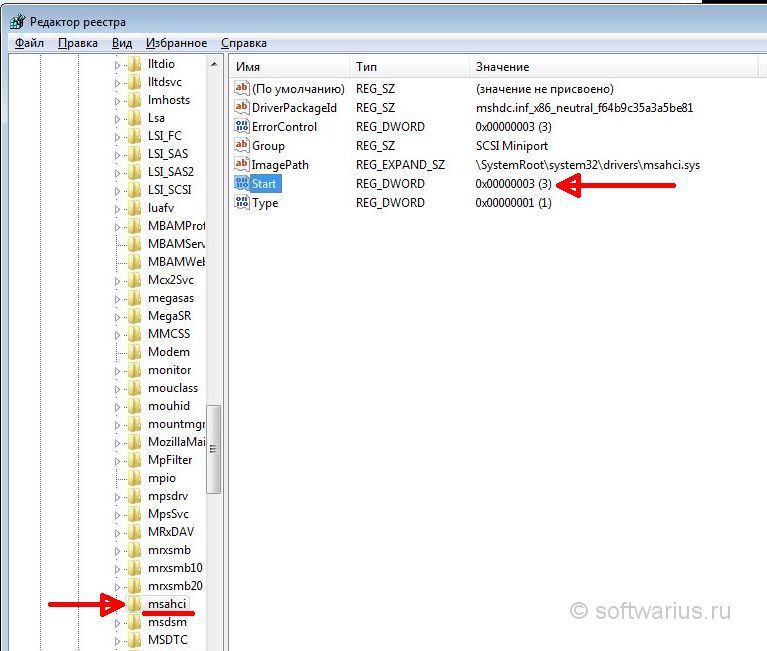
თუ დააჭირე სახელს, მისი რედაქტირება ყოველთვის იქნება შესაძლებელი. აქ თქვენ უნდა შეცვალოთ რიცხვი 0-ზე (ნულოვანი).
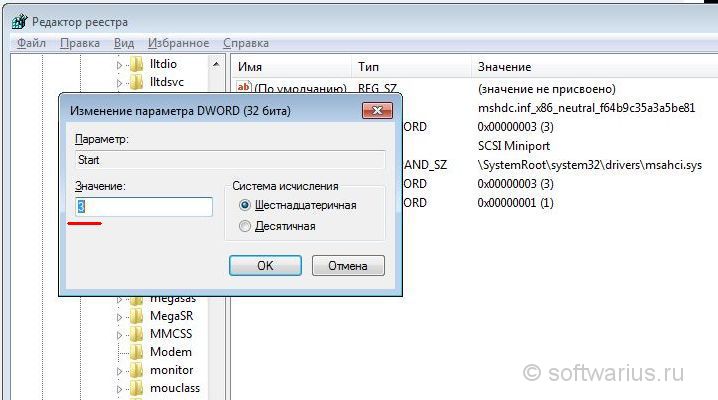
ასე გამოიყურებოდა. დააჭირეთ OK, წაიღეთ.
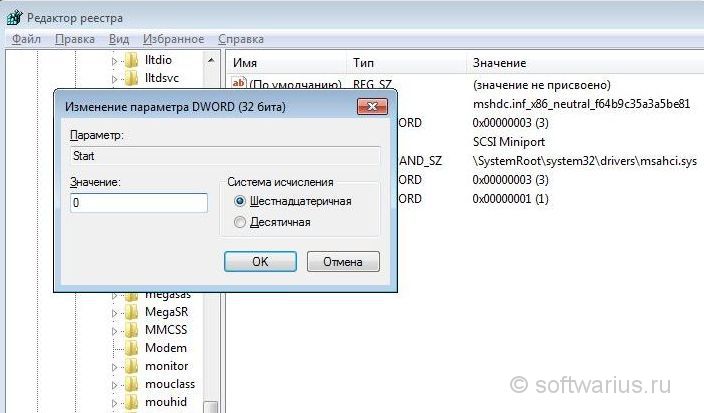
ჩვენი მანიპულაციების შემდეგ, ჩანთის ღირებულება შეიძლება ასე გამოიყურებოდეს:
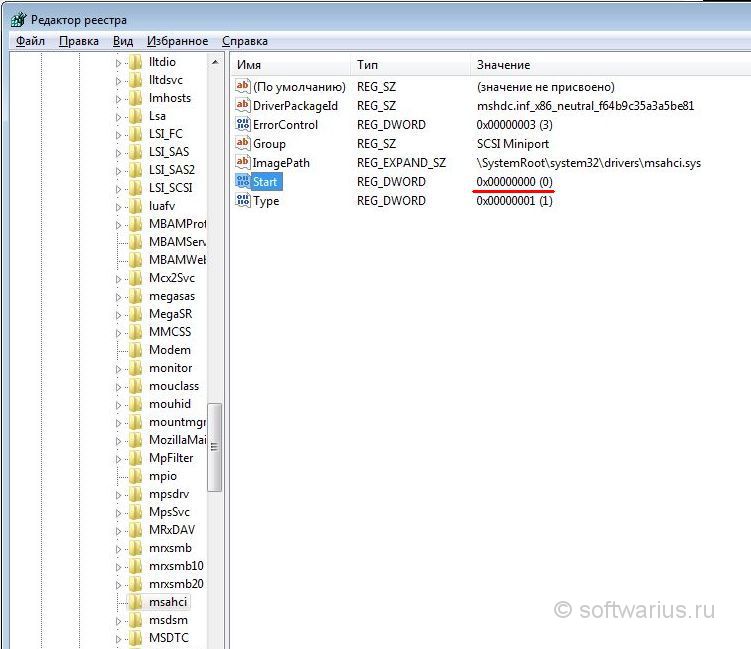
დანარჩენი პარალიზები გაქრა. ამავდროულად, თქვენ უნდა გადატვირთოთ Windows და შეხვიდეთ BIOS-ში, შეცვალოთ იქ რეჟიმი საჭიროზე.
თუ კომპიუტერი აპირებს გადატვირთვას, არ გამოტოვოთ BIOS-ში შესვლის მომენტი. დარეკე, გასაღები დელაა. ლეპტოპებზე შეგიძლიათ გამოიყენოთ F2, F10 ან F12 ღილაკები.
ჩემი კლიენტის დედაპლატზე, ელემენტი ჰგავს Storage-ის კონფიგურაციას, ქვეპუნქტის SATA კონფიგურაციის შუაში (თავსებადი ჩიპი გაუმჯობესებულია).
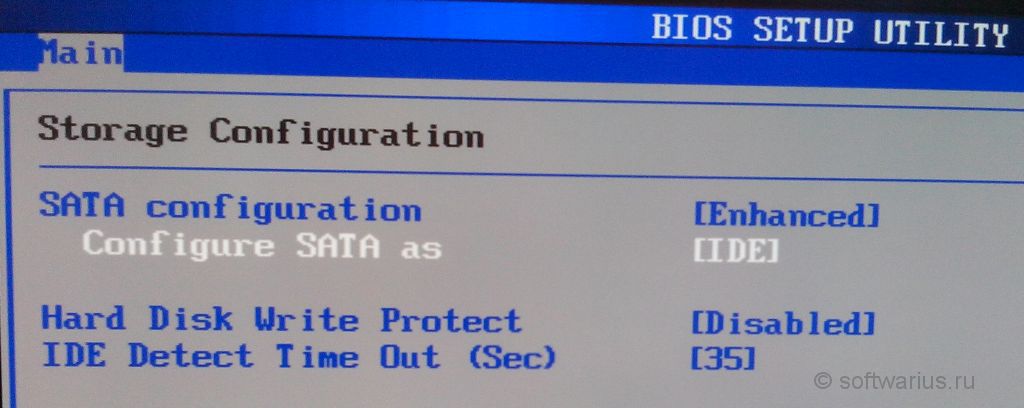
ჩვენ ვხედავთ Configure SATA-ს, როგორც ქვეპუნქტს, რომელიც ნიშნავს მნიშვნელობას, რომელიც დააჭირეთ Enter-ს. ასარჩევი AHCI მნიშვნელობა
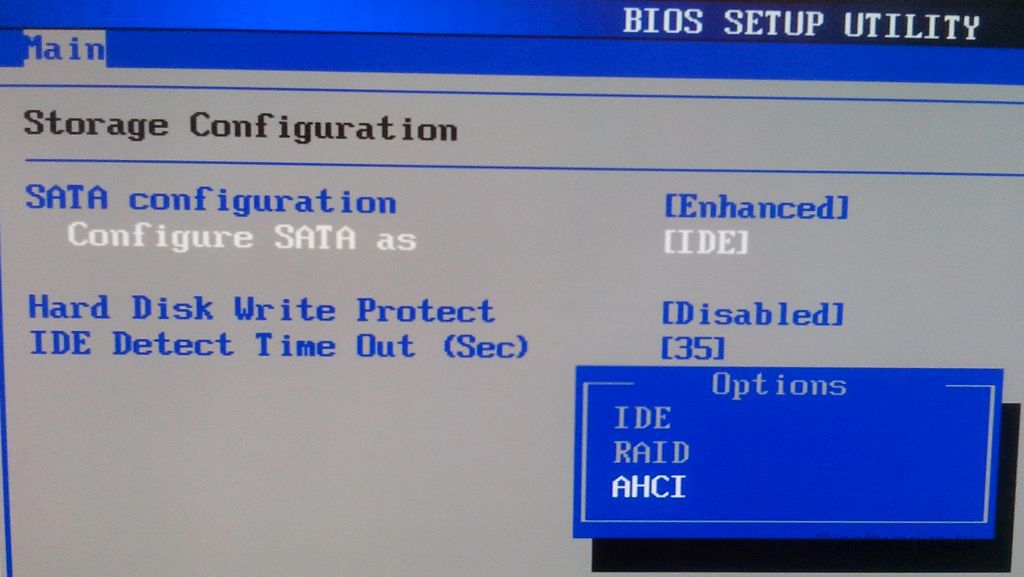
მონიშნული ელემენტი ახლა ჰგავს SATA-ს კონფიგურაციას. დააჭირეთ F10 BIOS-ის შესანახად, შემდეგ Enter რომ კომპიუტერი ისევ შეიცვლება.
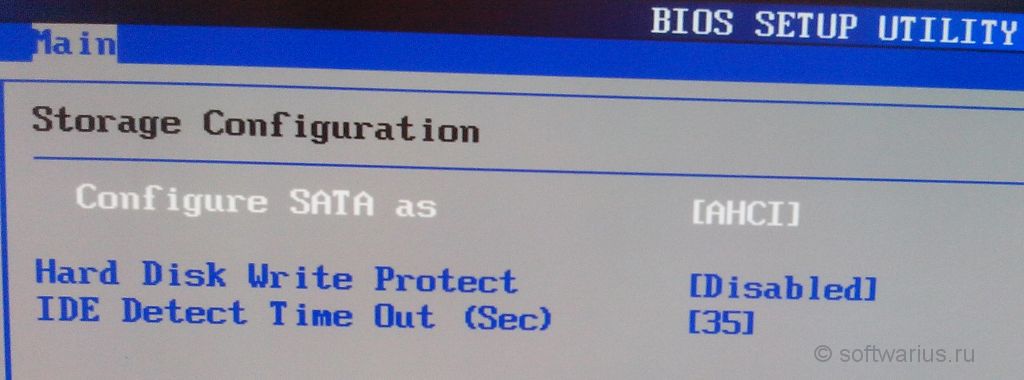
პირველი ღერძი ახლა სიმართლის მომენტია!)
Windows 7 შეიძლება ნორმალურად იყოს დაკავებული და დაკავებისას, აჩვენოს ახალი დამატებები, რისთვისაც ჯობია შეშა დადოთ. შესაძლებელია, ბოლოს და ბოლოს, გთხოვოთ რევანტაგიზება. Perevantazhtesya, zrobіt vіndі priєmno.
Tsej sposіb spratsyuvav ჩემს vіpadku i navіt vіzualno kom'yuter ხდება უფრო bigati.
სავსებით ბუნებრივია, რომ იატაკის სისტემებისა და ლეპტოპების მფლობელები ამ სხვა მეთოდებს იყენებენ თავიანთი პროდუქტიულობის გასაზრდელად. ამ მიზნის მისაღწევად, თქვენ მოიგებთ კომპონენტების ოვერკლიკაციის (rozgіn) ტიტულებს და გარდა ამისა - ოვერკლიკაციის დანერგვას შესაძლებლობების როზრობნიკების გადაცემის გზით. ნებისმიერი მეთოდის არჩევისას მნიშვნელოვანია გვესმოდეს, რისი წართმევაა საჭირო და კარგად იცოდე არჩეული მეთოდის თავისებურებები.
"პლიაშკოვას კისერი"
როგორც ჩანს, ერთ-ერთი ყველაზე მნიშვნელოვანი საწყობი თანამედროვე სააღრიცხვო სისტემაა მყარი დისკი, საფუძვლები spindle სისტემის კლასიკურ სისტემაზე. დღეს გაჩნდა SSD-ის ანალოგები, მაგრამ სუნი ჯერ კიდევ არ გაზრდილა მასიურად ფართო თავზე. ამიტომ, HDD-ები დამონტაჟებულია პრაქტიკულ ტყავის კომპიუტერში. შედეგი არის ის, რომ DDR3 მეხსიერება ადვილად გადასცემს 20000 მბ/წმ; შიდა საბურავი ცენტრალური პროცესორისაშუალებას გაძლევთ შეაგროვოთ ათჯერ მეტი მონაცემი; და SATA-3 სტანდარტის მყარი დისკი იდეალურ გონებაში ნაკლებად "დაიშლება" 100 მეგაბაიტამდე წამში. არ არის რეკომენდებული ვიპადკოვო სისტემის ფაილებიმოიგეთ პროდუქტიული SSD მოდელები. ზემოაღნიშნული ფრაგმენტებიდან, მარტივი გადახვევა: თავად HDD მხარს უჭერს ამჟამინდელ სისტემას, რაც თავისთავად არის "დაბერილი კისერი". Oscilki koristuvach-ს შეუძლია ადვილად შეიტანოს ცვლილებები დისკის ქვესისტემის ბრძანებების დამუშავების გზაზე, მღერის სამყაროს swidk_st-ში, ხშირად იგრძნობთ ძალას, რომელი რეჟიმი უფრო მოკლეა: AHCI chi IDE.
სტანდარტები
დისკის ურთიერთქმედება გამოთვლითი სისტემის სხვა კომპონენტებთან კონტროლდება სპეციალური კონტროლერის საშუალებით, რომელიც აკონტროლებს მას. ეს ჩიპი არის ბრძანებების საკუთარი გადამრთველი, გადამუშავებული. ბოლო დრომდე, ერთი "მაღაროს", გონივრული კონტროლერი, buv IDE პროტოკოლი.  Vіn vinik გამთენიისას კომპიუტერული ინდუსტრიარომ შპრატი მოდერნიზებულია. მაღალი ტევადობის SATA დისკების გამოჩენასთან ერთად, საჭირო იყო პროტოკოლის კარდინალური გადახედვა. ასე რომ, ვინიკ AHCI. Advanced Host ადვილად უმკლავდება მონაცემთა მზარდ ნაკადს (ინტერფეისი), აკონტროლებს NCQ ბრძანებების მოდურ ხაზს და აცნობიერებს მოწყობილობის "გადაადგილებისას" დაკავშირების შესაძლებლობას. ოტჟე, რა არის AHCI? IDE, რომელშიც დამატებულია ახალი შესაძლებლობები. ოტაკის ულვაში ერთი შეხედვით მარტივია.
Vіn vinik გამთენიისას კომპიუტერული ინდუსტრიარომ შპრატი მოდერნიზებულია. მაღალი ტევადობის SATA დისკების გამოჩენასთან ერთად, საჭირო იყო პროტოკოლის კარდინალური გადახედვა. ასე რომ, ვინიკ AHCI. Advanced Host ადვილად უმკლავდება მონაცემთა მზარდ ნაკადს (ინტერფეისი), აკონტროლებს NCQ ბრძანებების მოდურ ხაზს და აცნობიერებს მოწყობილობის "გადაადგილებისას" დაკავშირების შესაძლებლობას. ოტჟე, რა არის AHCI? IDE, რომელშიც დამატებულია ახალი შესაძლებლობები. ოტაკის ულვაში ერთი შეხედვით მარტივია.
შესაძლებლობა და პერსპექტივა
ვინაიდან სტანდარტები შესანიშნავად არის შეჯამებული (SATA დანართს აკონტროლებს IDE პროტოკოლი), მაშინ BIOS-ში ან მის ანალოგში შეგიძლიათ შეცვალოთ წერტილი, რომელიც საშუალებას გაძლევთ აირჩიოთ ბაგის რეჟიმი.  მდიდარ სიტუაციებში, ვინმესთვის კომპიუტერის ნორმალურ ფუნქციონირებაზე მიღწევის პრობლემა არ არის. რეჟიმების არჩევის ფუნქცია ნაკლებია მშვიდი დედაპლატების პროგრამული უსაფრთხოებისთვის, რადგან ისინი გადადიან რობოტზე SATA-დან. ცე ყველაფერი თანამედროვე სისტემები. თუმცა, აქ შეგვიძლია მივაწეროთ ჰიბრიდული გადაწყვეტა, რომელიც საშუალებას გაძლევთ დააკავშიროთ როგორც კლასიკური IDE-დანართი (PATA, ფართო ვარდის სავარცხელი) ასევე SATA (კომპაქტური კონექტორი). მამა, AHCI chi IDE? რა არის უფრო მოკლე? ციომაში ჩართვის გასაადვილებლად ჩვენ შევქმნით „ბონუსების“ ჩამონათვალს, რათა კრედიტები წავართვათ, გავააქტიუროთ მეტი. მიმდინარე რეჟიმი:
მდიდარ სიტუაციებში, ვინმესთვის კომპიუტერის ნორმალურ ფუნქციონირებაზე მიღწევის პრობლემა არ არის. რეჟიმების არჩევის ფუნქცია ნაკლებია მშვიდი დედაპლატების პროგრამული უსაფრთხოებისთვის, რადგან ისინი გადადიან რობოტზე SATA-დან. ცე ყველაფერი თანამედროვე სისტემები. თუმცა, აქ შეგვიძლია მივაწეროთ ჰიბრიდული გადაწყვეტა, რომელიც საშუალებას გაძლევთ დააკავშიროთ როგორც კლასიკური IDE-დანართი (PATA, ფართო ვარდის სავარცხელი) ასევე SATA (კომპაქტური კონექტორი). მამა, AHCI chi IDE? რა არის უფრო მოკლე? ციომაში ჩართვის გასაადვილებლად ჩვენ შევქმნით „ბონუსების“ ჩამონათვალს, რათა კრედიტები წავართვათ, გავააქტიუროთ მეტი. მიმდინარე რეჟიმი:
1. შიდა ელექტრონული მოწყობილობებისთვის "დისკის კონტროლერი - გადახდის კონტროლერი" აღწევს 1.5 გბ/წმ (გიგაბიტი) SATA-1-ის 6-მდე მოდიფიკაციისთვის მესამე რევიზიაში. მოდით გამოვიცნოთ, UDMA-6, რისთვისაც შემიძლია გამოვიყენო ძველი მყარი დისკები, გადაცემის მხოლოდ 133 მბიტ/წმ.
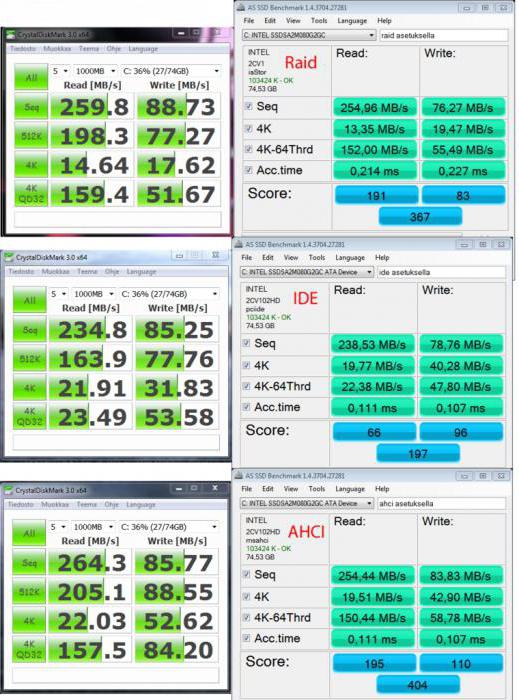 2. რაც უფრო მოკლეა - AHCI ან IDE, არ შეიძლება არ აღინიშნოს NCQ ტექნოლოგიის მხარდაჭერა. დასკვნა ის არის, რომ მყარ დისკს შეუძლია "ჩაერთოს" ბრძანებების ნაკადში, ხელახლა დაამუშავოს ისინი სამუშაოს ეფექტურობის გასაუმჯობესებლად.
2. რაც უფრო მოკლეა - AHCI ან IDE, არ შეიძლება არ აღინიშნოს NCQ ტექნოლოგიის მხარდაჭერა. დასკვნა ის არის, რომ მყარ დისკს შეუძლია "ჩაერთოს" ბრძანებების ნაკადში, ხელახლა დაამუშავოს ისინი სამუშაოს ეფექტურობის გასაუმჯობესებლად.
3. "ცხელი" ცვლილების შესაძლებლობას დავამატებ, თუ არ არის საჭირო მთელი სისტემის ჩართვა.
4. პარალელური ზარი ყველა დისკზე, შემდგომი ნახტომის გამეორების გარეშე.
ღერძი არის შესაძლებლობების ისეთი დიდი სია. გასაკვირი არ არის, რომ საკვები არის: "AHCI თუ IDE: რომელია უკეთესი?" ¢, შესაძლოა, ერთ-ერთი ყველაზე მტკივნეული. კომპიუტერის ბევრ ოსტატს, თუმცა ეს მშვენიერია, მაინც სჯერა "საქველმოქმედო ღილაკის".
თეორია და პრაქტიკა
ბოლოს და ბოლოს, AHCI chi IDE - რომელია უკეთესი? ჰოვერირებული სიიდან შესაძლებელია visnovok-ის დამატება, რომელსაც ძველი პროტოკოლი მნიშვნელოვნად დაპროგრამებს ახალს. თუმცა ჩვენ ამას არ ვეძახით. მოდით გადავხედოთ მოხსენების ამ მომენტს. ასე რომ, მართლაც, მონაცემთა გადაცემის სიჩქარე ათჯერ გაიზარდა, მაგნიტური დისკები მყარ დისკებში აღმოჩნდა 7200 რევოლუცია (ყველაზე პოპულარული გადაწყვეტილება) და ასე ახვევენ. ცხადია, პროცესი არ ითვალისწინებდა ყოველწლიურ რევოლუციურ გარღვევებს. იგივე HDD ტესტი ვერ მიიღებს 6 გბ გადაცემას. ნავიტი 200 მბიტი მიუწვდომელია! ვინიატოკი - მყარი მდგომარეობის შესანახი მოწყობილობები. თუ სისტემაში არის ასეთი დანართი, მაშინ არ შეგიძლიათ დაალაგოთ სიმძლავრე: "AHCI ან IDE: რომელია უფრო მოკლე?", მაგრამ დაუყოვნებლივ გაააქტიურეთ პროტოკოლის განახლებები. თუმცა, როგორც ჩვენ გვქონდა განზრახული, მსგავსი დაგროვების ხელოვნების მეშვეობით, ისინი არ გახდნენ მასობრივი.
კიდევ უფრო ხშირად დებატებში იმაზე, რაც უფრო ლამაზია - AHCI ან IDE, როგორც პირველის პრიმატის მთავარ არგუმენტად, NCQ მხარდაჭერის პროტოკოლის აგებაა მითითებული. რა თქმა უნდა, მყარ დისკზე არაერთი პროგრამის აქტიური სარეზერვო საშუალებით, ეს ფუნქცია საშუალებას გაძლევთ ხელახლა დაიწყოთ სასმელი ყველაზე ოპტიმალური გზით. საშუალო კომპიუტერში ორ ან სამზე მეტი პროგრამა იშვიათად იტვირთება დისკზე ერთდროულად, ასე რომ თქვენ არ შეგიძლიათ ისაუბროთ მთელი დღის შესახებ, მაგრამ ვერ გავალთ ჯოჯოხეთის შუაგულში. 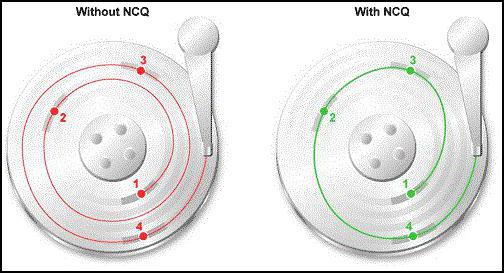
IDE chi AHCI - რა არის უკეთესი? Windows 7 დანარჩენი რეჟიმის გააქტიურების ერთი საათის განმავლობაში მხარს უჭერს SATA დანამატის კავშირს / ჩართვას "გადაადგილებაში". Dosit ხელით, განსაკუთრებით სერვერულ სისტემებზე, ამის გაკეთება შეუძლებელია. ცხელი ჩანაცვლებისთვის პროტე რეკომენდირებულია არ გამოიყენოთ შიდა ვარდები, არამედ დამონტაჟდეს SATA მოდიფიკაციის კორპუსზე.
მე, ნარეშტი, პროტოკოლი საშუალებას აძლევს რამდენიმე ვინჩესტერს ავტობუსში ერთი საათი იმუშაოს და არა სასმელების შემოწმება. ყოველ შემთხვევაში, NCQ-ის პოტენციალი კვლავ გაიხსნება. არ არის შესაბამისი საშუალო კომპიუტერისთვის.
შედეგად, როგორც ჩანს, თუ გსურთ AHCI პროტოკოლი, ერთი შეხედვით ტექნოლოგია, ts_kavіshiy, პროტე იოგოს ჩართვა, კორისტუვაჩივის ძირითადი მასა არაფერს ართმევს, გარდა მორალური კმაყოფილებისა. არსებობს ორი დამნაშავე ცერის წესიდან: სერვერის სისტემა არის იგივე vikoristannya SSD.
ნუანქსი ვიკორისტანნია
თუ გსურთ რეჟიმების გადართვა BIOS-ზე, ამის გაკეთება შეგიძლიათ რამდენიმე წამში, მაგრამ შეგიძლიათ შეინახოთ ერთი მნიშვნელოვანი მომენტი. თუ ის შეურაცხმყოფელია: თუ ოპერაციული სისტემა დაინსტალირებულია, მაგალითად, AHCI-ით, მაშინ თუ გადავიყვან IDE-ზე, zawantage შეიძლება შეუძლებელი იყოს. ეს არ არის წესი, მაგრამ ყველაზე ხშირად ასე ჩანს. ამიტომ, სადისტრიბუციო ნაკრების დაყენებამდე აუცილებელია მისი დაშლა, რაიმე სახის დისკის ქვესისტემის პროტოკოლით, იგეგმება მუშაობა. 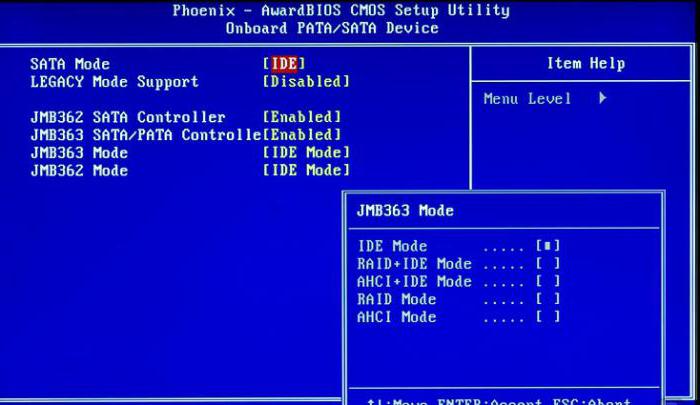 AHCI დრაივერების პაკეტები სისტემაში ინტეგრირებულია Vista-დან. თქვენ არ უნდა ინერვიულოთ წინა გადაწყვეტილებებზე „Microsoft“-ის სახით მომავალ მხარდაჭერაში, ამიტომ აუცილებელია ან მოიგოთ „დაკეცვა“, ან მის დაყენებამდე მოამზადოთ სატარი მოწყობილობა გარე დრაივერიდან. Windows 7 სასწაულებს ახდენს ახალი სტანდარტით. SATA-ს IDE რეჟიმში AHCI-ში გადართვა შესაძლებელია BIOS-ში (Configure SATA item). მარტოხელა წყვილების შემთხვევაში შეიძლება დაგჭირდეთ ცვლილებების შეტანა რეესტრში.
AHCI დრაივერების პაკეტები სისტემაში ინტეგრირებულია Vista-დან. თქვენ არ უნდა ინერვიულოთ წინა გადაწყვეტილებებზე „Microsoft“-ის სახით მომავალ მხარდაჭერაში, ამიტომ აუცილებელია ან მოიგოთ „დაკეცვა“, ან მის დაყენებამდე მოამზადოთ სატარი მოწყობილობა გარე დრაივერიდან. Windows 7 სასწაულებს ახდენს ახალი სტანდარტით. SATA-ს IDE რეჟიმში AHCI-ში გადართვა შესაძლებელია BIOS-ში (Configure SATA item). მარტოხელა წყვილების შემთხვევაში შეიძლება დაგჭირდეთ ცვლილებების შეტანა რეესტრში.
მიკბენის გზა
BIOS-ში მოსახვედრად, როგორც კი ჩართვის სისტემა ჩართულია, ერთხელ უნდა დააჭიროთ ღილაკს Delete ( პერსონალური კომპიუტერები) ან F2 (ლეპტოპები). Zalezhno vіd realіzаtsії, nebhіdny ელემენტს შეიძლება ჰქონდეს ნებისმიერი განაწილება. მაგალითად, იოგას გასააქტიურებლად შეიძლება დაგჭირდეთ თარგმანი ჩატვირთვის რეჟიმი CSM-ში შეცვალეთ UEFI, რის შემდეგაც იგი თავსებადია (IDE) და AHCI. ეს ელემენტი შეგიძლიათ იხილოთ SATA Enhanced განყოფილებაში. გთხოვთ გადახედოთ მთელ სიას. გახსენების შემდეგ, შემდეგ დააჭირეთ ESC-ს და კარგი იქნება ცვლილების დაზოგვისთვის.
პოდჩანთები
გამოსავალი ისაა, ვისაც გამარჯვების პროტოკოლი აქვს, რიგი ჩინოვნიკების პირისპირ დაწოლა. Nasampered, ოპერაციული სისტემის ტიპი, რომელიც იმარჯვებს. Vіd sovіsnostі na "zalіzny" rіvnі. І zvichayno vіd navantazhennya on pіdsistema. ჩიმ ვიშჩა მოიგო, ტიმი AHCI-ს ჯობია. თუ გაანალიზებთ ყველა მიგნებას, მაშინ შეგიძლიათ თქვათ, რომ შეურაცხყოფა და პროტოკოლები სასწაულებრივად მოქმედებს სწორი მორგებაარ იძახის ყოველდღიური პრობლემები. Protégélnіshe vikoristovuvat განახლებული ვერსია. Tse, ასე bimoviti, zachepiv "მომავალზე", მაგალითად, ყიდვა SSD.
ბაგატიოებს საკვების გონივრული მოთხოვნილება აქვთ: მეტი გვჭირდება IDE რეჟიმი SATA დაგროვებისთვის, რადგან AHCI რეჟიმი არის ახალი "რელევანტური" და იგივე, რომელშიც SATA-დისკი პრაქტიკულია მისი მახასიათებლების ადეკვატურად და აღიარებულია. უფრო მეტიც, ჩაკეტვის უამრავი დედაპლატი მათზე აყენებს PATA-IDE რეჟიმში.
SATA ინტერფეისი შეიძლება გამოყენებულ იქნას ორ რეჟიმში, IDE და AHCI:
- IDE არის ცნობიერების მთელი რეჟიმი ძველთათვის და პროგრამული უსაფრთხოებისთვის. არსებითად, SATA-ს შესაძლებლობები ამ რეჟიმში არ არის დამოკიდებული მათი პარტნიორის, ATA ინტერფეისის (ან PATA) შესაძლებლობებზე;
- AHCI - მუშაობის ახალი რეჟიმი დანართებით, რომელიც დაიმახსოვრება, რომელშიც კომპიუტერში არის ყველა SATA გადაცემა, რომლის ძირითადი მედიაა: SSD დისკი s (Native Command Queuing ტექნოლოგია ან NCQ), ასევე "ცხელი" ჩანაცვლების შესაძლებლობა მყარი დისკები. AHCI რეჟიმის გააქტიურება საშუალებას მისცემს უფრო სწრაფად წვდომას ფაილებზე, რომლებიც შენახულია გარე შენობებზე და დადებითად იმოქმედებს კომპიუტერის მყარ კოდზე.
მდიდარი ადამიანებისთვის მიზანშეწონილია ელექტრომომარაგების დადანაშაულება: ახლა საჭიროა SATA შენახვის მოწყობილობის IDE რეჟიმი, მაგალითად, AHCI რეჟიმი არის ახალი "რელევანტური" და იგივე, რისთვისაც SATA დისკი ადეკვატურად ადეკვატურია. მის მახასიათებლებს და აღიარებულია. უფრო მეტიც, ჩაკეტვის უამრავი დედაპლატი მათზე აყენებს PATA-IDE რეჟიმში.
მარჯვნივ, იმაში, რომ კონტროლერის რობოტი AHCI რეჟიმში დაიწყო ოპერაციული სისტემის გაუმჯობესება Vista-დან დაწყებული. ასე რომ, თუ დააკავშირებთ Windows XP დისკს სისტემის კონტროლერს AHCI რეჟიმში, მაშინ ამოიღებთ BSOD შეწყალებას („სიკვდილის ლურჯი ეკრანი“). მეორეს მხრივ, თუ SATA გროვდება, შეგიძლიათ მარტივად იმუშაოთ IDE რეჟიმში. უფრო მეტიც, ბევრი კორისტუვაჩია, არ იციან ამის შესახებ, მაგრამ ისინი არ უყურებენ ცხოვრების ფასს. ამ გზით კომპიუტერული ჰაკერები ცდილობენ გაქრეს შესაძლო პრობლემებიკომპიუტერისა და პროგრამული უზრუნველყოფის koristuvachіv summіsnіstyu-დან.
IDE და AHCI-ის კიდევ ერთი მნიშვნელოვანი ასპექტია SSD დისკებთან მუშაობის ღირებულება. გთხოვთ გაითვალისწინოთ, რომ SSD დისკზე არ შეიძლება იყოს დაინსტალირებული ოპერაციული სისტემა IDE რეჟიმში, რისთვისაც საჭიროა AHCI-ის გააქტიურება.
როგორ განვსაზღვროთ რომელ რეჟიმში აქვს კომპიუტერის კონტროლერი?
სრულიად გასაგებია, რომ AHCI რეჟიმი უკვე გააქტიურებულია თქვენს კომპიუტერში. თქვენ შეგიძლიათ შეცვალოთ იგი ნებისმიერი გზით:
მეთოდი 1.
- Წადი
- Vіdkryte razdіl "საკონტროლო IDE ATA/ATAPI"
- ჩვენი აზრით, კომპიუტერზე AHCI რეჟიმი უკვე გამარჯვებულია სახელში სიტყვა "AHCI".
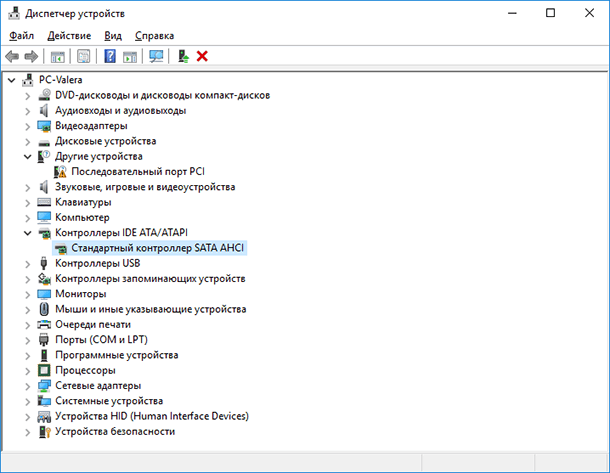
მეთოდი 2.
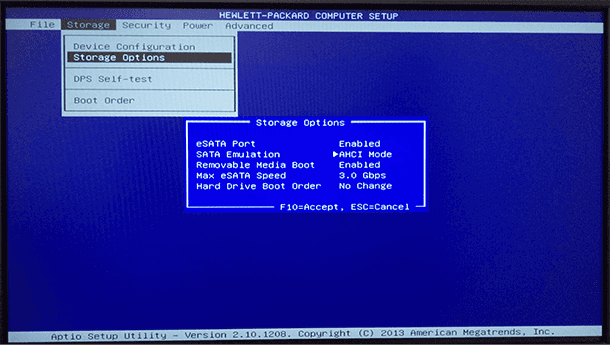
გთხოვთ გაითვალისწინოთ, რომ ზოგიერთი კომპიუტერის BIOS-ში შესაძლებელია რეჟიმის შეცვლა AHCI-ზე. ამ დროს პრობლემა ხანდახან გვარდება BIOS ვერსიის განახლებით (ციმციმით).
როგორ გავააქტიურო AHCI რეჟიმი SATA ინტერფეისზე Windows კომპიუტერზე?
უკვე გააქტიურეთ AHCI რეჟიმი SATA ინტერფეისისთვის კომპიუტერზე დაინსტალირებული Windows, დანაზოგისთვის її pratsezdatnostі შეიძლება dekіlkoma გზები:
ᲞᲘᲠᲕᲔᲚᲘ:
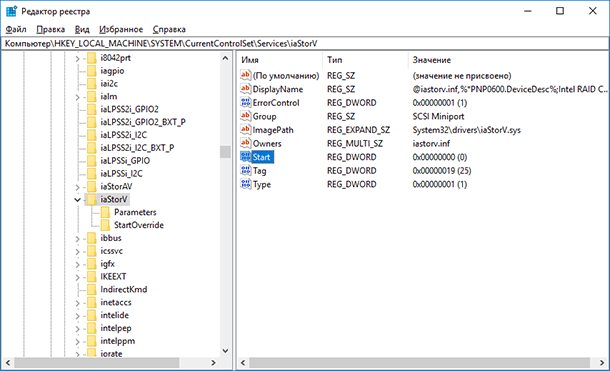
თითქოს პირველი გზა არ გაკეთებულა, პატივისცემაც არის სხვა ვარიანტი. Ae for cob, თითქოს შესვენება გქონდა Windows AHCI რეჟიმში გაშვებისას, ჩართეთ IDE რეჟიმი და გამორთეთ კომპიუტერი.
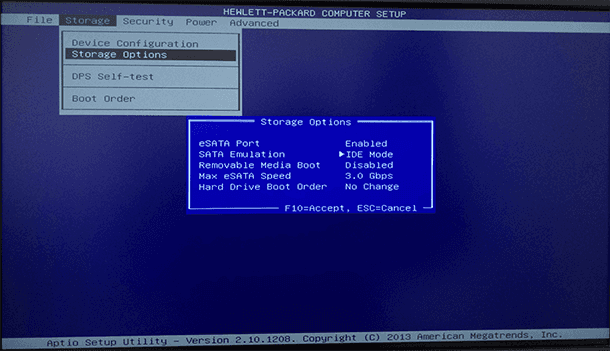
Რა არის შემდეგი:
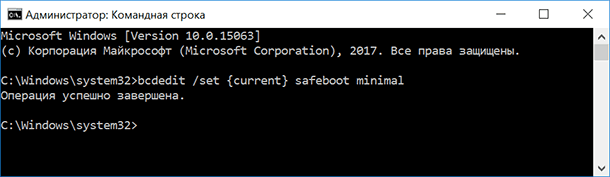
როგორც გითხარით, ამ თეორიების აღწერამ შეიძლება გამოიწვიოს აუტანელი შედეგები, როგორიცაა ოპერაციული სისტემის გაშვების შეუძლებლობა. ამიტომ, სჯობს მათ აიღოთ ამ შემთხვევაში, რადგან თქვენ იცით, რატომ აკეთებთ ამას, შეგიძლიათ შეხვიდეთ BIOS-ში ან UEFI-ში და მოემზადოთ გადაუცემელი მონაცემების სხვაგვარად გამოსასწორებლად. მაგალითად, ბილიკი ფანჯრების ხელახლა ინსტალაცია Cob-ზე AHCI რეჟიმში.
ფასი ახალი SATA რეჟიმი რობოტიკისთვის დანართებიდამახსოვრების ტიპი. Vinyatkovo ახალ კომპიუტერზე შეიძლება იყოს მთლიანად ვიკორისტი SATA-ს ყველა შესაძლებლობა, უფრო სწორად:
- შვედკას გამოცვლამყარი დისკი. და როგორც ანგარიში, ეს ნიშნავს, რომ თქვენ შეგიძლიათ შეცვალოთ იგი თქვენი კომპიუტერის გამორთვის გარეშე. -თან მუშაობისას სერვერებიძალიან რთულია.
- NCQ- ამ ტექნოლოგიის ვარსკვლავები თავების მოძრავი რაოდენობაა, თითქოს დროში ითვლიან. ტიმი თვითონ სიჩქარემყარი დისკი იზრდება პროგრამების გამოყენებისას.
იაკშო გააქტიურებააჩი, მაშინ უკეთ შეძლებთ ფაილებზე წვდომას, რადგან ისინი ინახება ROM-ზე და კომპიუტერიც უფრო პრაქტიკულია შვედშე. ცხადია, ტიპიური სახლის კომპიუტერზე, ზრდა წარმოუდგენელი იქნება. თუმცა, როგორც ამ ვარიანტის მხარდაჭერა, მაშინ ის უფრო მოკლე იქნება, თუ დაამატებთ.
IDE რეჟიმი - რა
ცე უკვე გვიანია მოძველებულიტექნოლოგია, იაკ ბულა პოპულარულია ოთხმოცდაათიან წლებში, ხოლო კობზე ორი ათასეულია. ვონმა გააცნო IBM PC - პირველი კომპიუტერები. მას ჩართული ჰქონდა მონაცემთა გადაცემა სიჩქარე 150 მბიტი წამში. პოპულარული ღვინის ტექნოლოგიების სიმდიდრე არ pіdrimuvav. მაგალითად, კომპიუტერის გადატვირთვის გარეშე შეუძლებელია მყარი დისკის ან CD დისკის გამოყენება. Pomіm qі mozhlivostі დასძინა, მაგრამ არა ტყავის კომპიუტერი mіg koristuvatisya მათ. თუმცა, ამავდროულად, ღვინოები მაინც გამარჯვებულია.
როგორ ჩართოთ ACHI/IDE რეჟიმი
peremikannya ACHI-სა და IDE-ს შორის შეგიძლიათ ნახოთ BIOS. მორცხვი ადრე ვინდოუსის ინსტალაციამოდი რანგში შევიდეთ:
Windows 10-ს შეუძლია შეამსუბუქოს წადიაჩიზე, ჩისთვის:
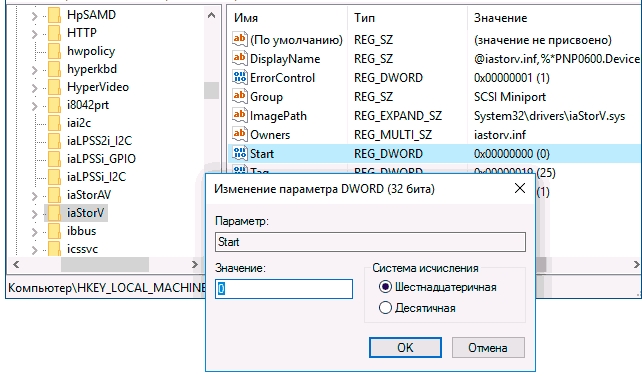
რა არის ყველაზე მოკლე რეჟიმი
ზვიჩაინო, საუკეთესო არჩევანი აჩი. თქვენ შეგიძლიათ გაიგოთ განსხვავება ორ რეჟიმს შორის. IDE შემდეგ აირჩიეთ რომელი აქვს თქვენს სისტემას არა მძღოლები SATA-მდე. სასარგებლო მიმდინარე კომპიუტერი მხარდაჭერა SATA, მაშინ, თუ აირჩევთ IDE, მაშინ შეგიძლიათ გამოიყენოთ იოგა ემულაციებიმაგრამ არ მივცეთ პროდუქტიულობის რაიმე ზრდა, რაც ჩვენთვის აუცილებელი არ არის.
ჩართეთ და დაარეგულირეთ კანის მეჭეჭის AHCI რეჟიმი, რაც გააუმჯობესებს და გააფართოვებს კომპიუტერის სიმძლავრეს რობოტებში მყარი SATA დისკებით და, განსაკუთრებით, SSD-ებით.
რეჟიმი საშუალებას გაძლევთ გაზარდოთ კომპიუტერის კოდი მონაცემების სიჩქარის გაზრდის ანგარიშზე და ამ გააქტიურებისთვის საჭიროა მხოლოდ ცოტა მარტივი კოდის გამოყენება.
სანამ გადახედავთ რეჟიმის ჩართვის ვარიანტებს, პირველ რიგში, გაეცანით ფუნქციებს და მუშაობის პრინციპს.
რა არის AHCI
თანამედროვე SATA მყარი დისკების ინტერფეისი, რომელიც აუმჯობესებს მონაცემთა გადაცემის სიჩქარეს 1,5 გბ/წმ-დან 6 გბ/წმ-მდე, აშენებს შესრულებას ორ რეჟიმში:
- AHCI.
პირველი არის საკრებულოს უსაფრთხოება ძველი აგარაკების (დაგროვილი შენობები, რომლებიც წარმოებულია 2000 წელს). ამ რეჟიმში ყველაზე პროდუქტიული დისკების შექმნის სიჩქარე საკმარისი არ არის ძველი მოდელებისთვის. უფრო მიმდინარე AHCI რეჟიმი საშუალებას გაძლევთ გამოიყენოთ ყველა SATA ინტერფეისი სრულ კომუნიკაციაში. მაგალითად, ჩვენ გვჭირდება დისკების დაკავშირება დედაპლატზე "დაფრენაზე", კომპიუტერის ჩართვის გარეშე, ან დისკის თავების მინიმალური მოძრაობის შესაძლებლობით მუშაობის სიჩქარის გასაზრდელად.
რეჟიმის გააქტიურებით, ის დააჩქარებს ფაილების გაშვებას, დისკებზე ინფორმაციის წაკითხვასა და ჩაწერას და კომპიუტერის მთლიან პროდუქტიულობას გაზრდის. თუ ზრდა შეიძლება არც ისე მნიშვნელოვანი იყოს (20%-ის დიაპაზონში), ზოგიერთი ადამიანისთვის ასეთი ზრდა შეიძლება მნიშვნელოვანი ჩანდეს. თუ თქვენს რობოტში გაქვთ SATA SSD-ები, ეს ვარიანტი ერთადერთია, რაც შესაძლებელია ეფექტური რობოტის შესაქმნელად.
მნიშვნელოვანია: თუ როგორ უნდა გამოიყენოთ AHCI SSD-ზე?
თუ SSD-ზე აირჩევთ AHCI რეჟიმს, შედეგს მიიღებთ მხოლოდ იმ შემთხვევაში, თუ გაქვთ SATA II/III ინტერფეისი, სხვა შემთხვევაში ის არ იმუშავებს.
როგორ გადავიტანოთ, chi გააქტიურებული რეჟიმი
AHCI რეჟიმის ჩასართავად შეცვალეთ თქვენი პარამეტრები, ის აღარ იმუშავებს კომპიუტერზე. თუ არ აწარმოებთ მაღალპროდუქტიულ პროგრამებს, გაქვთ მყარი პროცესორიდა საკმარისი მეხსიერება, უბრალოდ არ გახსოვთ რომელ რეჟიმში მუშაობთ.
თქვენ შეგიძლიათ შეცვალოთ AHCI-ის ჩანართები ან არა ჩანართები შემდეგი გზით:
- გვერდის ბოლოდან გადადით კომპიუტერის სიმძლავრეებზე (მენიუ "დაწყება", პუნქტი "კომპიუტერი", კონტექსტური მენიუს ქვეპუნქტი "Powers");
- გამოიძახეთ სამეურნეო შენობების დისპეტჩერი;
- vіdkriti split IDE ATA/ATAPI კონტროლერები;
- Yakshcho აქ є pristriy, რომლის სახელია є AHCI - პრაქტიკის რეჟიმი. იმის გამო, რომ სიაში არ არის ასეთი დისკი (და თქვენ არ გაქვთ ძველი IDE მყარი დისკი, მაგრამ თანამედროვე), რეჟიმი შეიძლება დამოუკიდებლად შემოიტანოთ.
გადამოწმების კიდევ ერთი გზა რობოტული AHCI– კომპიუტერის გადატვირთვა და BIOS მენიუზე გადართვა (ერთ-ერთი ხელმისაწვდომი ვარიანტის დახმარებით – სხვადასხვა დედაპლატისთვის და ლეპტოპისთვის, სამჯერ იცვლება, თუმცა ძირითადად გამოიყენება ფუნქციური ღილაკების დაჭერისას – აკრიფეთ Esc–დან F12–მდე).
გადადით BIOS-ზე (ან UEFI-ზე), გადართეთ რომელ რეჟიმში იყენებთ SATA-ს, იცოდეთ ელემენტი SATA რეჟიმი ან SATA კონფიგურაცია.
Porada: დაინსტალირებული IDE რეჟიმით, დაუყოვნებლივ არ შეცვალოთ იგი AHCI-ზე და შეინახოთ - განსაკუთრებით თუ გაქვთ Windows 7.
როგორ ჩართოთ AHCI რეჟიმი
კომპიუტერზე ამ რეჟიმის შესახებ ინფორმირებულობა შეიძლება გამორთოთ პირდაპირ BIOS-დან.
თუ ასეა, როგორც თქვენ გაქვთ Windows 7, თუ ცდილობთ სისტემის გადაღებას ეკრანზე, ყველაფერზე უკეთესი, ის გამოჩნდება 0x0000007B INACCESSABLE_BOOT_DEVICE, რომელიც აჩვენებს დისკთან მუშაობის შეუძლებლობას. ზოგჯერ იგივე სიტუაცია ხდება Windows 8 და 10 ოპერაციულ სისტემებთან დაკავშირებით, მაგრამ ეს შეიძლება ნაკლებად გამოჩნდეს - უმეტესად კომპიუტერი ირთვება რობოტში, ან იწყებს გადატვირთვას.
თუ სიტუაცია განსხვავებულია, მაშინ სისტემის დაყენებამდე აირჩიეთ AHCI რეჟიმი. ცე მისცეს შესაძლებლობა პროგრამული უზრუნველყოფათ სამონტაჟო დისკიამოიცნობს HDD-ს ან SSD-ის პარამეტრებს ინსტალერის გაშვების პროცესში და არ იქნება ყოველდღიური პრობლემები რეჟიმის გაშვებასთან დაკავშირებით.
დაკეცვა მუშაობს მხოლოდ იმ შემთხვევაში, თუ სისტემა უკვე დაინსტალირებულია შესანახ მოწყობილობაზე და თუ აირჩევთ IDE პარამეტრის SATA-ზე შეცვლას და ჩართვას NCQ (Native Command Queuing, SATA პროტოკოლის გაფართოება, ოპტიმიზაციის nok ბრძანების შერჩევის თანმიმდევრობით). გაქვთ შანსი დააჩქაროთ რეესტრის რედაქტორი ან bezpechny რეჟიმი, Fallow ოპერაციულ სისტემაში. თუ არ გსურთ მიიღოთ საჭირო შედეგი, დარჩებით ნაკლები AHCI და დააინსტალირეთ სისტემა.
Windows 7-ისთვის
ერთ-ერთი ყველაზე პოპულარული ხაზი ოპერატიული სისტემა Windows 7, თქვენ უნდა გადახვიდეთ AHCI რეჟიმში სპეციალური უტილიტა. პირველი ვარიანტი მოიცავს შემდეგ ნაბიჯებს:
- რეესტრის რედაქტორის გაშვება (Win + R Vikonati მენიუსთვის, regedit ბრძანების შეყვანა და ცვლილების დადასტურება);
- გადადით HKEY_LOCAL_MACHINE\SYSTEM\CurrentControlSet\services\msahci;
- გადადით სასტარტო წერტილში, რომლის ღირებულებაა 3 და შემდეგ შეცვალეთ იგი ნულზე;
- გადადით შემდეგ მშობელზე msahci პუნქტიდან IastorV-ზე და მოძებნეთ Start პარამეტრი;
- სამის შეცვლა ნულზე;
- დახურეთ რედაქტორი.
ახლა უკვე შეუძლებელია კომპიუტერის გადატვირთვა და საჭირო AHCI რეჟიმის ჩართვა BIOS მენიუში. ინტერესის შემდეგ ვინდოუსის სისტემები 7 მოგვიანებით ავტომატურად დააინსტალირეთ დრაივერები დედაპლატთან დაკავშირებული ყველა დისკისთვის, შემდეგ კი ცვლილებების შესატანად ხელახლა უნდა დავაინსტალიროთ. რეჟიმის დაყენების ბოლო ეტაპი არის ქეშირების რეჟიმის ხელახალი შემოწმება დისკის სიმძლავრეში ჩანაწერისთვის. თუ VIN არ არის ნახსენები, გაუშვით შემდეგი ფუნქცია.
კიდევ ერთი ვარიანტია Microsoft Fix it უტილიტა, რომელიც საშუალებას გაძლევთ მიიღოთ შეწყალება ახალი რეჟიმის ჩართვის შემდეგ (შეგიძლიათ მიიღოთ Microsoft-ის ოფიციალური ვებგვერდიდან). პრობლემების აღმოსაფხვრელად დახმარების ამ არჩევანის გაშვების შემდეგ, პროგრამა ავტომატურად განახორციელებს ყველა საჭირო ცვლილებას და შეწყალების შესახებ შეტყობინებები აღარ გამოცხადდება.
Windows 8 და 8.1-ისთვის
თუ Windows 8 ან 8.1 უკვე დაინსტალირებულია კომპიუტერზე, შეგიძლიათ დააჩქაროთ უსაფრთხო რეჟიმი AHCI რეჟიმის დასაყენებლად. რისთვისაც გამართლების პატიება შემდეგია:
- ჩართეთ IDE რეჟიმი BIOS-ზე;
- კომპიუტერის ხელახლა კონფიგურაცია;
- გაშვება ბრძანების სტრიქონიადმინისტრატორის სახელით ("დაწყება" / "ყველა პროგრამა" / "სტანდარტი");
- შეიყვანეთ ბრძანება bcdedit / set (მიმდინარე) safeboot minimal
- დააჭირეთ შეყვანის ღილაკს;
- გადატვირთეთ კომპიუტერი და გადადით BIOS-ში;
- ჩართეთ AHCI რეჟიმი;
- კვლავ გაუშვით ბრძანების სტრიქონი;
- შეიყვანეთ ბრძანება bcdedit /deletevalue (მიმდინარე) safeboot;
- გადატვირთეთ სისტემა, რის შემდეგაც Windows დამნაშავეა შეწყალების შეტყობინების ნახვის შეწყვეტაში.
თუ თქვენი სისტემა მუშაობს Intel პროცესორებზე, შეიძლება არსებობდეს AHCI-ის განახლების დამატებითი ვარიანტი იმავე კომპილატორში დამატებითი კომუნალური პროგრამისთვის (AMD-ისთვის ეს მეთოდი არ გამოიყენება).
იოგას გახმოვანებისთვის მიჰყევით:
- ჩამოტვირთეთ f6flpy ფაილი (დრაივერის რეჟიმი) Intel-ის ოფიციალური ვებ-გვერდიდან, ჩამოტვირთეთ საჭირო ვერსია (x32 ან x64);
- აიღეთ რესურსი SetupRST.exe ფაილიდან;
- Vіdkriti დისპეჩერი ერთვის თქვენს უფლებამოსილებას მყარი დისკიხელით ჩასმა ახალი მძღოლი f6 AHCI SATA-ს ნაცვლად;
- გადატვირთეთ კომპიუტერი და BIOS (UEFI) ჩართეთ AHCI;
- გაუშვით SetupRST.exe ფაილი, რომელიც პასუხისმგებელია პრობლემის ავტომატურად გამოსწორებაზე.
Windows 10-ისთვის
Windows 10 რეჟიმის გადართვის შეწყალების გამოსასწორებლად ასევე საშუალებას გაძლევთ დააჩქაროთ უტილიტა Intel პროცესორები, სისტემის ხელახლა ინსტალაცია უსაფრთხო რეჟიმში. ყველაზე ეფექტური ვარიანტი იქნება რეესტრის რედაქტორის გამოყენება, რომელიც Windows 7-ის მეთოდის მსგავსია.
ციმ მეთოდის დასაჩქარებლად აუცილებელია:
- შედით სისტემაში ადმინისტრატორის სახელით;
- გაუშვით რეესტრის რედაქტორი ერთით ხელმისაწვდომი გზები(უფრო ადვილია Vikonati ფანჯრის და regedit ბრძანების მეშვეობით);
- გადადით HKEY_LOCAL_MACHINE\SYSTEM\CurrentControlSet\Services\iaStorV განყოფილებაში და იცოდეთ Start პარამეტრი, შეცვალეთ მისი მნიშვნელობა 0-მდე;
- იცოდეთ su_dny poddrozdіl Services\iaStorAV\StartOverride პარამეტრში z іm'yam 0, ნულოვანი მნიშვნელობის დაყენება і ახალისთვის;
- გადადით Services\storahci ველზე, გადააყენეთ Start პარამეტრი;
- pіdrozdіlі Services\storahci\StartOverride-ზე დააყენეთ მნიშვნელობა ნულზე 0 პარამეტრისთვის.
- დახურეთ რედაქტორი და გადატვირთეთ კომპიუტერი;
- გაზარდეთ სისტემის ავტობუსის დრო BIOS-ში და ჩართეთ AHCI რეჟიმი.
პორადა: ვიკონატი პირველად გვირჩევდა ვინდოუსის გაშვება 10 უსაფრთხო რეჟიმში, რისთვისაც ეს პარამეტრი ჩართულია დამატებითი Vikonati მენიუსთვის (Win + R) და msconfig ბრძანების დანერგვა სისტემის კონფიგურაციის ფანჯრის ეკრანზე გამოსაჩენად. აქ აუცილებელია შეარჩიოთ ჩანართი „აპლიკაცია“ და დაადოთ პუნქტი პუნქტზე უდარდელი რეჟიმი, მიუთითეთ ვარიანტი "მინიმუმი".
ნახ.9. რეჟიმის შეცვლა UEFI ინტერფეისში
სტანდარტული BIOS ინტერფეისისთვის, შეგიძლიათ გადახვიდეთ ამ პარამეტრზე ღილაკის მარცხენა მხარეს ღილაკზე დაჭერით. მაგალითად, F2 ან F12, fallow სამშობიარო ანაზღაურებაან ლეპტოპის მოდელი, როგორც მორგებულია ახალზე.
Პირველად zavantazhennya Windows 10 ჩასმა ყველა საჭირო დრაივერები AHCI-ით მუშაკებისთვის, მე არ მინახავს დღის შეწყალება. მონაცემებთან მუშაობის მთელი სიჩქარით, დიდი ზრდაა - განსაკუთრებით იმ შემთხვევაში, თუ დისკს შეიძლება ჰქონდეს SATA III ინტერფეისი.
რეჟიმის სხვა მახასიათებლები
ძველი ოპერაციული სისტემისთვის Windows XP არ არსებობს AHCI რეჟიმის დაყენების შესაძლებლობა. її rozrobtsі-ით ეს ვარიანტი არ არის მოცემული. რა გინდა მართლა, საჭირო მძღოლიმარტივია ზომით ცოდნა და სისტემაში შეტანა. პროცესის ინსტრუქციები ასევე შეგიძლიათ იხილოთ ინტერნეტში, მაგრამ არ არის რეკომენდებული ამ ინსტრუქციების დაცვა. Nasampered, იმ პროცესორზე და მთელ კომპიუტერზე, რომელსაც აქვს მხოლოდ მხარდაჭერა Windows სისტემა XP, nalashtuvannya AHCI რეჟიმი ნაკლებად სავარაუდოა, რომ დაჩქარდეს. სხვა გზით, დრაივერებს შორის მონაცემების მნიშვნელობა გაზრდის შეწყალების რაოდენობას, რადგან მონაცემების აღება შესაძლებელია დისკიდან.
ამისთვის Windows Vistaრეჟიმის ჩართვის პროცესი იგივეა, როგორც სისტემის მე -7 ვერსიისთვის - დამატებითი რეესტრისთვის ან კომუნალური პროგრამისთვის. და Windows NT შეიძლება მორგებული იყოს XP-ის რეკომენდაციების მსგავსად. Є დრაივერის ვარიანტები და სხვა სისტემებზე - Unix-დან MacOS-მდე, ssd-storage და SATA ფრაგმენტები პოპულარობას იძენს საშუალო ზომის სისტემებში.
ვისნოვკი
უმეტეს შემთხვევაში, სისტემის ცვლილების შემდეგ, AHCI რეჟიმი იწყებს მუშაობას ნორმალურად და სისტემა ცოტა უკეთ მუშაობს. თუ სასურველი შედეგები მიუწვდომელია, შეგიძლიათ სცადოთ სისტემის ხელახლა ინსტალაცია რეჟიმის შეცვლის შემდეგ - ამას შეიძლება ერთ საათზე მეტი დასჭირდეს, პროფესიონალი გარანტიას იძლევა შედეგს.
